読者の目には見栄えのする素敵なウェブサイトやプロジェクトを作成する場合、フォントは非常に重要です。私は好きなオンラインコンテンツを素敵な特定のスタイルと平均サイズで読むことを好みますが、すべてのWebサイトとブログが同じフォントを使用しているわけではありません。
それらのいくつかは恐ろしいフォントを使用しており、私には彼らはオンラインの世界でのそれらの外観をあまり気にしていないようです。
あるいは、そうかもしれませんが、彼らは技術についてあまり知りません。この世界の誰もが私のようであり、Linuxマシンを一日中探索するのが好きなあなたのようではありません。
ウェブサイトの見栄えを良くするために、GoogleはGoogleFontライブラリを提供しています。このライブラリには、独自のプロジェクトで無料で使用できる多くの美しいフォントが付属しています。
GoogleFontsで最高のフォントがすべて見つかると確信しています。良い点は、フォントをダウンロードしてオフラインで使用するためにお金を払う必要がないことです。
Googleが提供するフォントは公式ウェブサイトから直接簡単にダウンロードして使用できますが、この記事の目的は、UbuntuLinuxマシンにフォントをインストールする方法を説明することです。
Linuxオタクは、UbuntuLinuxマシンにGoogleFontsライブラリからフォントをインストールする方法についてここで共有する方法を気に入るはずです。
UbuntuにGoogleWebフォントをインストールする方法
オフラインで使用するためにGoogleWebフォントを検索、参照、ダウンロードするのに役立つプログラムは、 TypeCatcherと呼ばれます。 AndrewStarr-Bochicchioによって開発されました。
このオープンソースアプリは、次のことを実行できます。
- サイズとテキストを調整可能なプレビューフォント
- 名前でフォントを検索
- フォントをダウンロード
- コンピュータにフォントをインストール/アンインストールする
- ウェブサイトから直接フォントの説明を検索
TypeCatcherは基本的にすべてを自動化するため、非常に便利です。GoogleのWebサイトから指定されたフォントをダウンロードした後は、手動でインストールする必要はありません。
TypeCatcherが私に代わってやってくれます。
TypeCatcherは、ppaを介してUbuntuLinuxシステムに簡単にインストールできます。次のコマンドは、このすばらしいフォントプログラムを自分のマシンにインストールするのに役立ちます。
sudo add-apt-repository ppa:andrewsomething/typecatcher
sudo apt-get update
sudo apt-get install typecatcherインストールが完了したら、[アプリケーション]、[アクセサリ]、[TypeCatcher]の順に移動して、TypeCatcherを簡単に起動できます。
それはシンプルでとても素敵な色を持っている非常にクールなユーザーインターフェースを持っています。ツールの右上にある検索ボックスを使用して、ダウンロードしてマシンにインストールするお気に入りのフォントを検索できます。
次のスクリーンショットは、TypeCatcherプログラムでフォントを検索するために何をすべきかを正確に示しています。
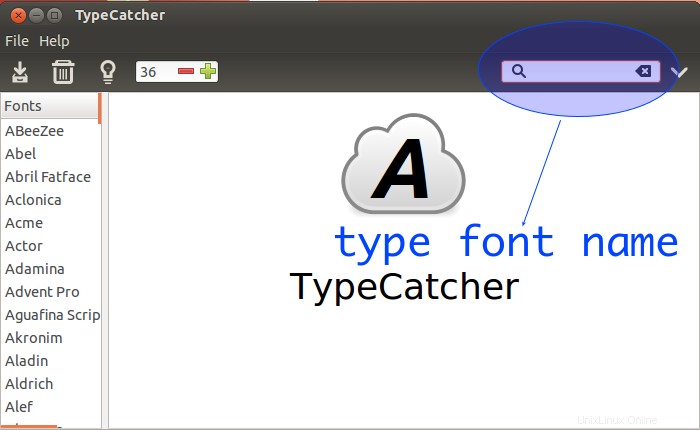
気に入ったフォントが見つかったら、[ダウンロード]ボタンをクリックすると、TypeCatcherが自動的にフォントをダウンロードしてインストールします。
インストールが成功すると、次の図に示すように、フォントがインストールされたという通知が表示されます。
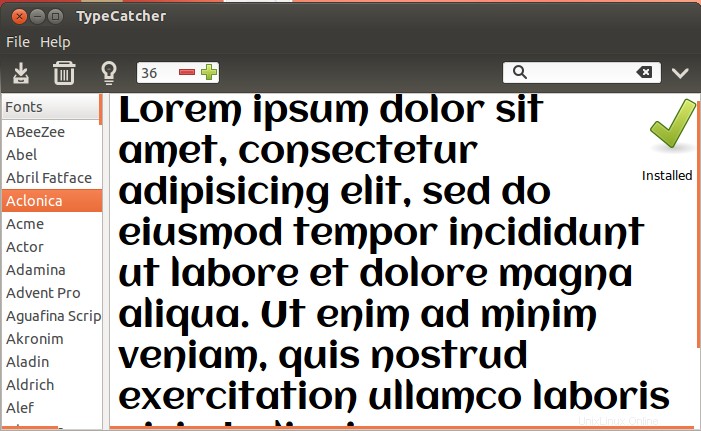
しかし、Ubuntu Linuxマシンからフォントをアンインストールしたいとします。TypeCatcherはそれを行うのに役立ちますか?
はい、できます。アンインストールするフォントを選択して、ゴミ箱をクリックするだけです。 TypeCatcherが自動的にフォントをアンインストールできるようにするためのボタン。
結論
この記事では、TypeCatcherプログラムを使用してUbuntuLinuxにgooglewebフォントをインストールする方法を学びましたが、実行可能ファイルを実行するのと同じように、フォントをダブルクリックして手動でダウンロードしてインストールすることもできます。
しかし、正直に言うと、私は物事を自動化し、物事を非常に整理しておくのが好きです。私のマシンでフォントを検索、ダウンロード、インストール、アンインストールする場合、必要なツールはTypeCatcherだけです。
シンプルなユーザーインターフェイス、非常に使いやすく、高速です。この記事を終える前に最後に言いたいのは、それは魅力のように機能するということです。